4月2024更新:使用我们的优化工具停止收到错误消息并减慢您的系统速度。 立即获取 此链接
- 下载并安装 修复工具在这里。
- 让它扫描你的电脑。
- 然后该工具将 修理你的电脑.
定期使用时,Surface Pro的明显优势是高速效率和长电池寿命。 此外,还考虑了您的休闲愿望,例如看电影或参加视频游戏。 机器虽然不错,但有一个不常见的缺点。 当连续播放电影或电影时, Surface Pro的屏幕 亮度和配色方案会定期调整。 即使在显示设置中启用了在光线变化时自动更改亮度的功能,也会发生这种情况。 如果遇到此问题,Surface Pro仍在改变亮度的地方正是快速解决问题的一种方法。
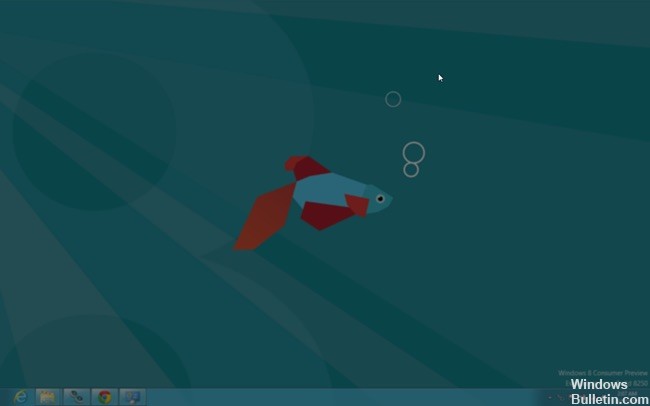
在许多人看来,在智能手机和平板电脑等移动设备上观看电影是一种流行的消遣方式。 但是意外的不便会破坏所有的快乐。 但是,轻松解决问题很容易。
如何修复不断变化的颜色和亮度的表面?
通过寄存器禁用自适应对比度。
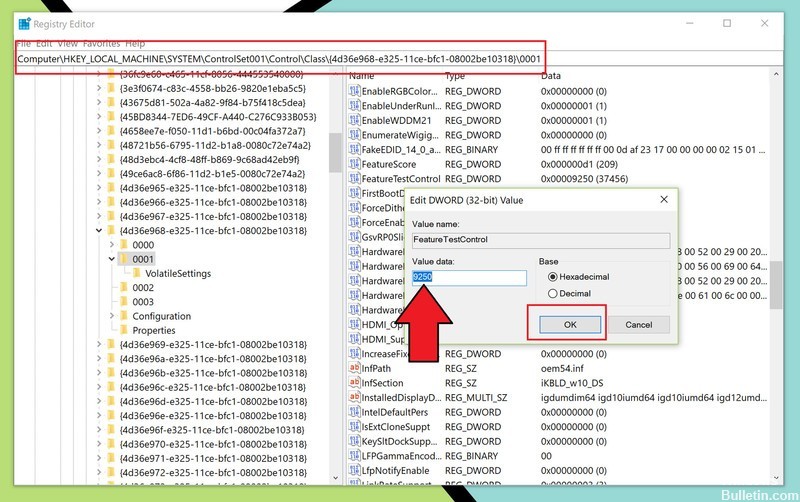
由于Microsoft没有提供通过Windows 10操作系统禁用自适应对比度的方法,因此最直接的方法是通过注册表。
幸运的是,禁用自适应亮度的寄存器开关只是数字更改的键。 但是,诀窍是找到它。 这是要遵循的步骤:
- 在主屏幕上查找regedit。
- 右键单击,然后单击或在应用程序控件中按“以管理员身份运行”。
- 导航
Computer\HKEY_LOCAL_MACHINE\SYSTEM\ControlSet001\Control\Class\{4d36e968-e325-11ce-bfc1-08002be10318}\0001
- 向下滚动到中间页,然后搜索FeatureTestControl并双击以更改DWORD值。
- 将值从9240(默认)更改为9250(保留基本十六进制)。
- 单击“确定”以保存更改。
- 重新启动Surface Pro或Surface Book以激活修改。
2024年XNUMX月更新:
您现在可以使用此工具来防止 PC 问题,例如保护您免受文件丢失和恶意软件的侵害。 此外,它是优化计算机以获得最大性能的好方法。 该程序可轻松修复 Windows 系统上可能发生的常见错误 - 当您拥有触手可及的完美解决方案时,无需进行数小时的故障排除:
- 步骤1: 下载PC修复和优化工具 (Windows 10,8,7,XP,Vista - Microsoft金牌认证)。
- 步骤2:点击“开始扫描“找到可能导致PC问题的Windows注册表问题。
- 步骤3:点击“全部修复“解决所有问题。
这种套准更改有效地消除了自适应对比度,并且据我们所知,没有负面影响。 要重新激活该功能,只需按照上述步骤操作,然后用9250替换9240,然后保存并重新启动。
禁用DPST
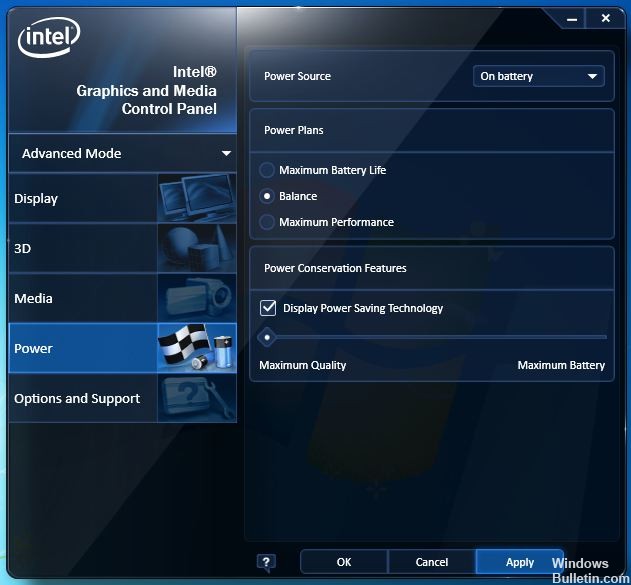
此功能称为Intel Display Power Saving Technology(DPST),它通过根据屏幕内容的亮度调节显示器的亮度来节省能源。
要禁用此功能,您可以从设备管理器下载并安装最新的视频驱动程序。 如果 Windows 没有找到新的驱动程序,您可以尝试在英特尔网站上查找。 安装最新的显卡驱动程序后,您可以通过右键单击桌面来访问英特尔显卡设置或英特尔控制面板。 您可以在此窗口中禁用 DPST。
请注意,这将替换系统上推荐的视频驱动程序,并且直接来自英特尔的驱动程序可能会遇到其他问题。
显卡控制面板
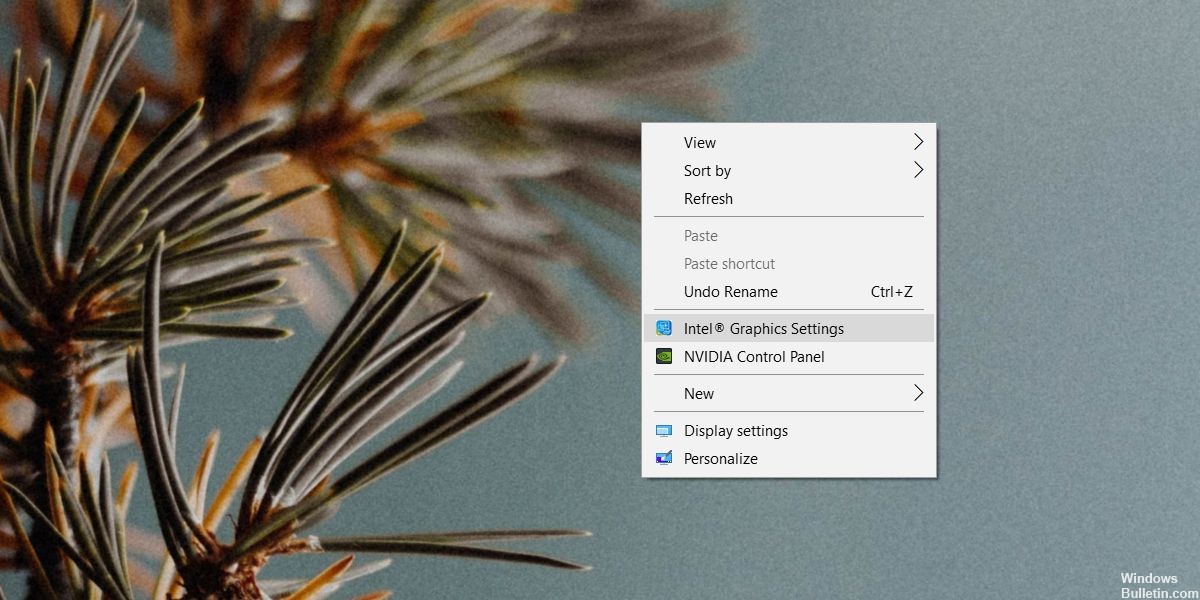
检查图形卡的控制面板。 如果您有专用的图形处理器,请查找集成显卡的图形控制器。 您应该能够从桌面上下文菜单中访问它。 右键单击任意位置,然后选择“英特尔图形设置”。 您的嵌入式图形卡可以是Nvidia卡,如果是,则需要访问Nvidia控制面板。
在设置窗口中,转到显示区域,然后寻找一个默认情况下重置所有内容的选项。 请勿尝试手动校正饱和度或伽玛。 它不会工作。 将所有内容重置为默认值,然后出于安全原因重新启动系统。
https://www.reddit.com/r/Surface/comments/a84plp/surface_pro_6_adjusting_brightness_based_on/
专家提示: 如果这些方法都不起作用,此修复工具会扫描存储库并替换损坏或丢失的文件。 在问题是由于系统损坏引起的大多数情况下,它都能很好地工作。 该工具还将优化您的系统以最大限度地提高性能。 它可以通过以下方式下载 点击这里

CCNA,Web开发人员,PC疑难解答
我是计算机爱好者和实践IT专业人员。 我在计算机编程,硬件故障排除和维修方面拥有多年的经验。 我专注于Web开发和数据库设计。 我还拥有网络设计和故障排除的CCNA认证。

